使用360安全卫士查杀木马与修复漏洞
360安全卫士怎么修复系统故障 百度安全卫士修复漏洞.doc

360安全卫士怎么修复系统故障百度安全
卫士修复漏洞
360安全卫士修复系统故障的方法
打开360安全卫士软件,出来的360安全卫士界面点击系统修复标签
2选择一种修复方式
3进入常规修复,360安全卫士将自动扫描系统问题
4扫描过程出现推荐修复的项目和可选修复的项目
5扫描完成后单击立即修复按钮
END
电脑门诊
进入电脑门诊,在左侧列表提供了各类问题的修复项
如网页打不开,请单击左侧列表的上网异常分类,然后在打开的界面找到描述网页打不开项目,单击点此解决按钮
360电脑门诊将会为您自动修复网络问题,如图所示
看了360安全卫士怎么修复系统故障的人还看了:
1.怎么使用360安全卫士修复系统故障
2.电脑怎么用360安全卫士来修复故障
3.360系统急救箱修复无法上网怎么处理
4.360安全卫士怎么修复浏览器
5.360安全卫士怎么解决电脑故障
6.360安全卫士怎么开启系统蓝屏修复。
电脑用什么安全卫士比较好
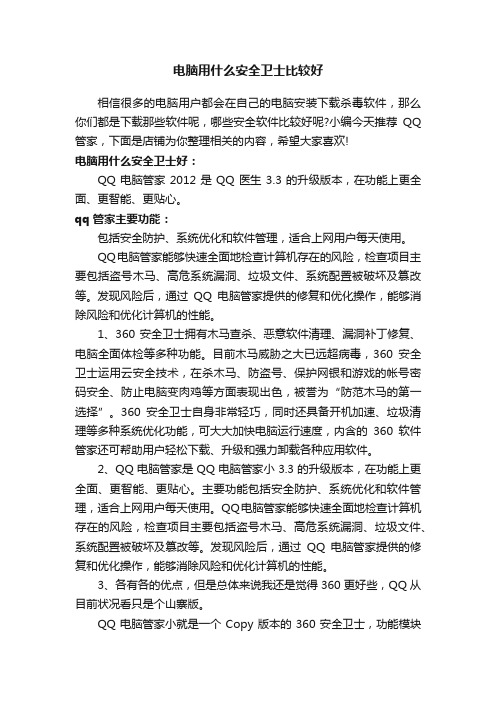
电脑用什么安全卫士比较好相信很多的电脑用户都会在自己的电脑安装下载杀毒软件,那么你们都是下载那些软件呢,哪些安全软件比较好呢?小编今天推荐QQ 管家,下面是店铺为你整理相关的内容,希望大家喜欢!电脑用什么安全卫士好:QQ电脑管家2012是QQ医生3.3的升级版本,在功能上更全面、更智能、更贴心。
qq管家主要功能:包括安全防护、系统优化和软件管理,适合上网用户每天使用。
QQ电脑管家能够快速全面地检查计算机存在的风险,检查项目主要包括盗号木马、高危系统漏洞、垃圾文件、系统配置被破坏及篡改等。
发现风险后,通过QQ电脑管家提供的修复和优化操作,能够消除风险和优化计算机的性能。
1、360安全卫士拥有木马查杀、恶意软件清理、漏洞补丁修复、电脑全面体检等多种功能。
目前木马威胁之大已远超病毒,360安全卫士运用云安全技术,在杀木马、防盗号、保护网银和游戏的帐号密码安全、防止电脑变肉鸡等方面表现出色,被誉为“防范木马的第一选择”。
360安全卫士自身非常轻巧,同时还具备开机加速、垃圾清理等多种系统优化功能,可大大加快电脑运行速度,内含的360软件管家还可帮助用户轻松下载、升级和强力卸载各种应用软件。
2、QQ电脑管家是QQ电脑管家小3.3的升级版本,在功能上更全面、更智能、更贴心。
主要功能包括安全防护、系统优化和软件管理,适合上网用户每天使用。
QQ电脑管家能够快速全面地检查计算机存在的风险,检查项目主要包括盗号木马、高危系统漏洞、垃圾文件、系统配置被破坏及篡改等。
发现风险后,通过QQ电脑管家提供的修复和优化操作,能够消除风险和优化计算机的性能。
3、各有各的优点,但是总体来说我还是觉得360更好些,QQ从目前状况看只是个山寨版。
QQ电脑管家小就是一个Copy版本的360安全卫士,功能模块几乎一样,也许后面会有自己的创新,那是以后的事了,但是毫无疑问QQ电脑管家小仍然能够依靠QQ巨大的用户数量获得更多的用户,更重要的是QQ电脑管家小几乎没有广告更加轻便,可以肯定的是腾讯在未来将会对QQ电脑管家小进行一系列推广,包括旗下软件的捆绑和推荐,和TT浏览器合作开发安全浏览功能,会有惊人的表现。
脚本错误的解决办法
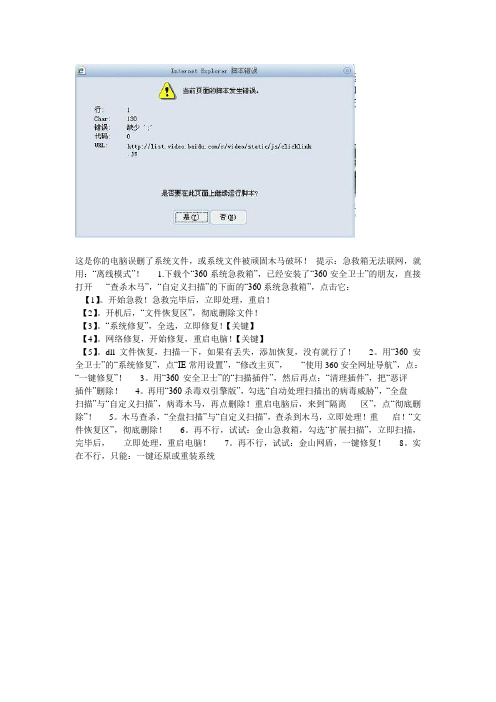
这是你的电脑误删了系统文件,或系统文件被顽固木马破坏!提示:急救箱无法联网,就用:“离线模式”! 1.下载个“360系统急救箱”,已经安装了“360安全卫士”的朋友,直接打开 “查杀木马”,“自定义扫描”的下面的“360系统急救箱”,点击它:
【1】。
开始急救!急救完毕后,立即处理,重启!
【2】。
开机后,“文件恢复区”,彻底删除文件!
【3】。
“系统修复”,全选,立即修复!【关键】
【4】。
网络修复,开始修复,重启电脑!【关键】
【5】。
dll文件恢复,扫描一下,如果有丢失,添加恢复,没有就行了! 2。
用“360安全卫士”的“系统修复”,点“IE常用设置”,“修改主页”, “使用360安全网址导航”,点:“一键修复”! 3。
用“360安全卫士”的“扫描插件”,然后再点:“清理插件”,把“恶评 插件”删除! 4。
再用“360杀毒双引擎版”,勾选“自动处理扫描出的病毒威胁”,“全盘 扫描”与“自定义扫描”,病毒木马,再点删除!重启电脑后,来到“隔离 区”,点“彻底删除”! 5。
木马查杀,“全盘扫描”与“自定义扫描”,查杀到木马,立即处理!重 启!“文件恢复区”,彻底删除! 6。
再不行,试试:金山急救箱,勾选“扩展扫描”,立即扫描,完毕后, 立即处理,重启电脑! 7。
再不行,试试:金山网盾,一键修复! 8。
实在不行,只能:一键还原或重装系统。
工具软件 360安全卫士 V5.2
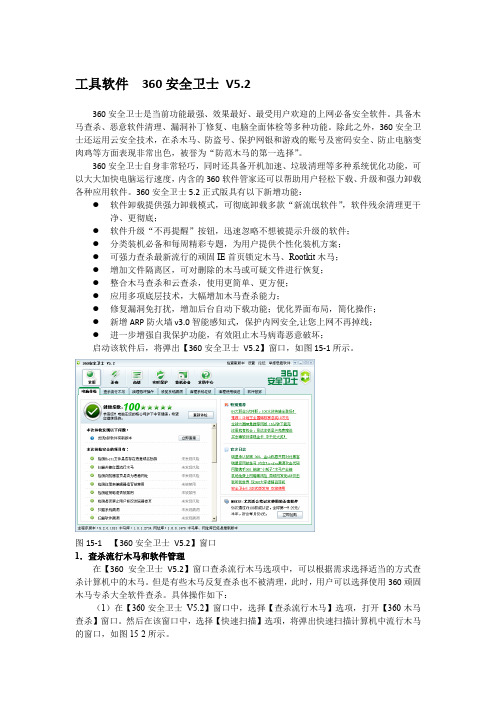
工具软件360安全卫士V5.2360安全卫士是当前功能最强、效果最好、最受用户欢迎的上网必备安全软件。
具备木马查杀、恶意软件清理、漏洞补丁修复、电脑全面体检等多种功能。
除此之外,360安全卫士还运用云安全技术,在杀木马、防盗号、保护网银和游戏的账号及密码安全、防止电脑变肉鸡等方面表现非常出色,被誉为“防范木马的第一选择”。
360安全卫士自身非常轻巧,同时还具备开机加速、垃圾清理等多种系统优化功能,可以大大加快电脑运行速度,内含的360软件管家还可以帮助用户轻松下载、升级和强力卸载各种应用软件。
360安全卫士5.2正式版具有以下新增功能:●软件卸载提供强力卸载模式,可彻底卸载多款“新流氓软件”,软件残余清理更干净、更彻底;●软件升级“不再提醒”按钮,迅速忽略不想被提示升级的软件;●分类装机必备和每周精彩专题,为用户提供个性化装机方案;●可强力查杀最新流行的顽固IE首页锁定木马、Rootkit木马;●增加文件隔离区,可对删除的木马或可疑文件进行恢复;●整合木马查杀和云查杀,使用更简单、更方便;●应用多项底层技术,大幅增加木马查杀能力;●修复漏洞免打扰,增加后台自动下载功能;优化界面布局,简化操作;●新增ARP防火墙v3.0智能感知式,保护内网安全,让您上网不再掉线;●进一步增强自我保护功能,有效阻止木马病毒恶意破坏;启动该软件后,将弹出【360安全卫士V5.2】窗口,如图15-1所示。
图15-1 【360安全卫士V5.2】窗口1.查杀流行木马和软件管理在【360安全卫士V5.2】窗口查杀流行木马选项中,可以根据需求选择适当的方式查杀计算机中的木马。
但是有些木马反复查杀也不被清理,此时,用户可以选择使用360顽固木马专杀大全软件查杀。
具体操作如下:(1)在【360安全卫士V5.2】窗口中,选择【查杀流行木马】选项,打开【360木马查杀】窗口。
然后在该窗口中,选择【快速扫描】选项,将弹出快速扫描计算机中流行木马的窗口,如图15-2所示。
360家族软件 使用教程

电脑日常维护之 360家族软件的应用胡宜军----------------------------------------------------------------------------------------------------------------------引言360家族系列软件是国内最受欢迎免费软件,它们拥有360安全卫士、360杀毒软件、360绿色浏览器、360软件管家等多款系统维护应用软件,其强大的查杀流行木马、清理恶评及系统插件,管理应用软件,系统实时保护,修复系统漏洞等数个强劲功能很受用户欢迎,方便用户及时定位问题所在,真正为每一位用户提供全方位系统维护和安全保护。
Ⅰ、360安全卫士基于360安全卫士的强大功能,强烈推荐为电脑必备软件。
下面就360安全卫士和360杀毒软件的使用做简要教程。
水平有限,不当之处,还望大家见谅并指正。
一、下载:要想使用360安全卫士,可到官方网站去下载。
在页面中找到360产品的下载点,点“免费下载”。
【注:360官方页面上所提供的软件下载有两种方式: P2P下载器和完整安装包下载】二、安装:以安装360安全卫士7.1和360杀毒为例讲解。
双击下载的7.1安装程序的专用下载器,启动下载并安装。
点“下一步”,再点“我接受”,选择安装位置。
可用系统默认c:\program files\360\360safe,直接点“安装”,程序会自动安装,最后点“完成”。
三、设置:双击启动360安全卫士,点右上角的“设置”,弹出升级设置对话框,对360进行设置。
1.设置升级方式:默认为自动升级(推荐),不用改变。
勾选使用p2p/p2s 技术为升级程序加速。
2.开机启动设置:默认勾选开机时自动开启木马防火墙,有效保护系统的安全、病毒入侵。
3.体检设置:检测时间可选每日或每周,不推荐不扫描。
4.设置完成后,点“确定”保存设置。
四、360安全卫士的使用详解:启动360安全卫士后如下图所示:(一)常用项:⒈电脑体检:360体检可对你的电脑系统进行快速一键扫描,对木马病毒、系统漏洞、恶评插件等进行检查修复,全面解决潜在的安全风险。
实训9 使用360安全卫士保护计算机_常用工具软件教程_[共2页]
![实训9 使用360安全卫士保护计算机_常用工具软件教程_[共2页]](https://img.taocdn.com/s3/m/90439c01195f312b3069a532.png)
【实训目的】 360安全卫士是一款功能强大的安全软件,它拥有查杀恶意软件、查杀木马、修改漏洞和 计算机体验等多个强劲功能。本任务的目标是使用360安全卫士对计算机进行体验,然后查看 并修复漏洞、清理系统垃圾与痕迹、查杀木马等操作。具体目标要求如下。 ◎ 了解对计算机进行体验的方法。 ◎ 掌握修复系统漏洞的操作。 ◎ 掌握清理系统垃圾与痕迹的方法。 ◎ 熟悉查杀木马的方法。
【实训实施】 1.启动WinRAR,使用向导创建一个新的压缩文件。 2.将计算机中需要压缩的多个文件全部选中,并添加到压缩包中。 3.继 续利用向导设置解压密码“000000”,分卷大小设置为“100MB”。 4.执行压缩操作。 5.双击压缩的文件,通过“添加”功能将其他文件添加到该压缩包中。
【实训实施】 1.启动360安全卫士,利用“常用”模块下的“电脑体检”选项卡对计算机进行全方面的 扫描和检查。 2.切换到“系统漏洞”选项卡,扫描系统漏洞并进行修复。 3.切换到“清理垃圾”选项卡,扫描并清除所有查找到的系统垃圾。 4.切换到“清理痕迹”选项卡,扫描各种操作痕迹并进行清理。 5.切换到“查杀木马”选项卡,使用“快速扫描”方式查找计算机中的木马程序,找到 后立即删除。
项目实训 附 录
1.启动格式工厂,将计算机中任意非RMVB格式的视频转换为RMVB格式。 2.将“预设配置”调整为“1280×960”分辨率。 3.去除原视频中的声音。 4.确认转换并开始转换任务。
实训8 使用WinRAR软件压缩文件
【实训目的】 WinRAR是一款功能强大的压缩包管理工具软件,本任务的目标是利用WinRAR工具软件 对文件进行压缩管理。具体目标要求如下。 ◎ 掌握使用向导压缩文件的操作方法。 ◎ 熟悉分卷压缩和加密压缩的方法。 ◎ 了解向压缩包添加文件的操作。
360手机卫士如何进行手机杀毒
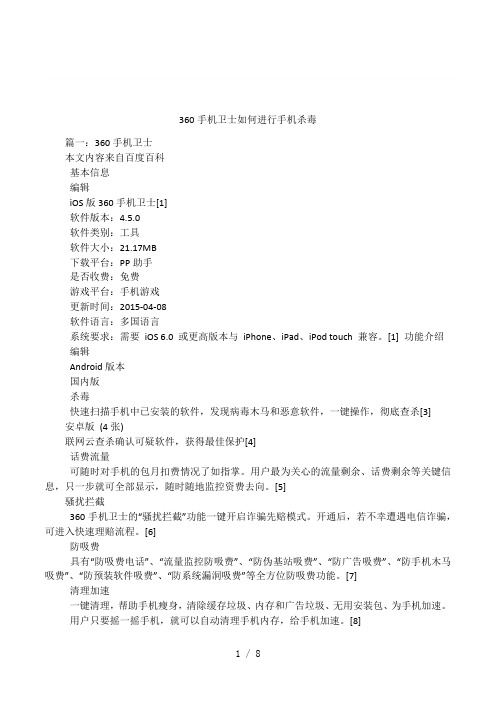
360 手机卫士如何进行手机杀毒 篇一:360 手机卫士 本文内容来自百度百科 基本信息 编辑 iOS 版 360 手机卫士[1] 软件版本:4.5.0 软件类别:工具 软件大小:21.17MB 下载平台:PP 助手 是否收费:免费 游戏平台:手机游戏 更新时间:2015-04-08 软件语言:多国语言 系统要求:需要 iOS 6.0 或更高版本与 iPhone、iPad、iPod touch 兼容。
[1] 功能介绍 编辑 Android 版本 国内版 杀毒 快速扫描手机中已安装的软件,发现病毒木马和恶意软件,一键操作,彻底查杀[3] 安卓版 (4 张) 联网云查杀确认可疑软件,获得最佳保护[4] 话费流量 可随时对手机的包月扣费情况了如指掌。
用户最为关心的流量剩余、话费剩余等关键信 息,只一步就可全部显示,随时随地监控资费去向。
[5] 骚扰拦截 360 手机卫士的“骚扰拦截”功能一键开启诈骗先赔模式。
开通后,若不幸遭遇电信诈骗, 可进入快速理赔流程。
[6] 防吸费 具有“防吸费电话”、“流量监控防吸费”、“防伪基站吸费”、“防广告吸费”、“防手机木马 吸费”、“防预装软件吸费”、“防系统漏洞吸费”等全方位防吸费功能。
[7] 清理加速 一键清理,帮助手机瘦身,清除缓存垃圾、内存和广告垃圾、无用安装包、为手机加速。
用户只要摇一摇手机,就可以自动清理手机内存,给手机加速。
[8] 1 / 8支付保镖 可针对支付木马病毒、短信支付验证码、支付网址、WiFi 钓鱼等问题进行一系列的支付 安全检测保护,让你的手机全面接受安全保护。
[9] 隐私空间 此款功能可以让用户添加隐私联系人。
用户与隐私联系人的通话记录以及短信都会在隐 私空间中。
只有通过密码才能查看隐私空间中的内容。
手机备份 可将通讯录、短信等重要资料加密后备份到 360 云安全中心。
用户的个人数据也可以备 份到自己的手机存储卡上,无需联网也可备份恢复个人数据,本地/云端备份数据全部采用加 密处理,以保证用户的隐私数据不被任何未经授权的程序查看或访问。
360企业版使用手册
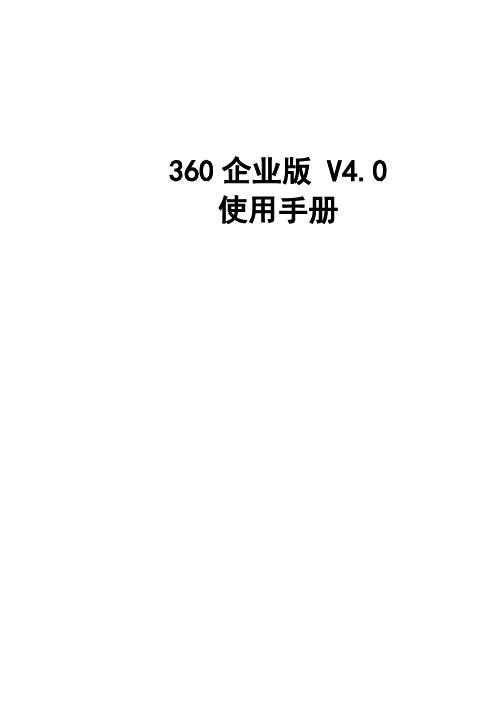
360企业版 V4.0 使用手册目录1产品简介 (5)1.1产品定位 (5)1.2产品架构 (5)2安装部署 (6)2.1环境准备 (6)2.1.1硬件 (6)2.1.2软件 (6)2.1.3网络 (7)2.2下载安装 (8)2.2.1下载 (8)2.2.2安装 (9)2.2.3配置 (9)2.3终端部署 (10)2.3.1终端部署设置 (11)2.3.2Web方式 (12)2.3.3邮件通知 (13)2.3.4网站发布 (14)2.3.5验证码升级 (14)2.3.6离线安装包 (16)2.3.7域环境部署 (16)2.3.8准入控制 (17)2.4隔离网环境 (17)3功能使用说明 (17)3.1登录 (17)3.2界面说明 (18)3.2.1Banner区 (19)3.2.2主功能区域 (19)3.3首页 (19)3.3.1安全概况 (19)3.3.2未处理危险项 (19)3.3.3版本特征 (20)3.3.4危险项数量 (20)3.3.5终端部署趋势 (20)3.3.6任务管理 (20)3.3.7常用功能区 (21)3.3.8常见问题区 (21)3.4安全管理 (21)3.4.1监控中心 (22)3.4.2终端升级 (23)3.4.4病毒 (25)3.4.5木马 (26)3.4.6插件 (27)3.4.7系统危险项 (28)3.4.8开机加速 (29)3.4.9安全配置 (30)3.5软件管理 (31)3.5.1软件监控 (31)3.5.2软件分发 (33)3.6资产管理 (33)3.6.1硬件检测 (33)3.6.2硬件变更 (34)3.6.3基准变更 (35)3.7日志报表 (35)3.7.1安全日志 (36)3.7.2修复漏洞 (36)3.7.3查杀病毒 (37)3.7.4查杀木马 (37)3.7.5清除插件 (38)3.7.6修复系统危险项 (39)3.7.7开启安全配置 (40)3.8设置中心 (41)3.8.1全局设置 (41)3.8.2安全策略 (42)3.8.3账号管理 (43)3.8.4升级服务器设置 (45)3.8.5报警设置 (47)3.8.6定时杀毒设置 (47)3.8.7定制中心 (48)3.8.8终端卫士设置 (49)3.8.9终端保护密码 (50)3.8.10终端升级管理 (51)3.9其他工具 (51)3.9.1控制中心迁移工具 (51)3.9.2多级中心 (52)3.9.3升级验证码 (52)3.9.4域安装部署工具 (53)3.9.5信任文件白名单 (53)3.9.6信任网址白名单 (53)3.9.7锁定主页 (54)3.9.8部署准入控制工具 (54)3.9.9终端接入规则 (54)4场景参考手册 (55)4.1准备使用企业版 (55)4.2部署终端 (55)4.3设置安全策略 (56)4.4设置定时杀毒 (56)4.5每天日常工作 (56)4.5.1全网体检 (56)4.5.2查看安全概况 (56)4.5.3细项处理 (56)4.6安全报告 (56)4.7定义自己的企业版 (56)4.8控制中心要发生变化 (56)1产品简介1.1 产品定位360安全卫士企业版,是以360现有安全产品为基础,整合优化,服务于企业安全。
- 1、下载文档前请自行甄别文档内容的完整性,平台不提供额外的编辑、内容补充、找答案等附加服务。
- 2、"仅部分预览"的文档,不可在线预览部分如存在完整性等问题,可反馈申请退款(可完整预览的文档不适用该条件!)。
- 3、如文档侵犯您的权益,请联系客服反馈,我们会尽快为您处理(人工客服工作时间:9:00-18:30)。
图2 【360安全卫士】主窗口的【木马查杀】界面
图3 【360木马云查杀】对话框
使用360安全卫士查杀木马与修复漏洞
【任务实现】
在【360木马云查杀】对话框中单击【开始扫描】按钮,进入【自定义扫描】界面, 显示扫描状态、扫描进度和发现木马的情况,如图4所示。
图4 【自定义扫描】界面
扫描完成后,显示所扫描磁盘的高危程序、木马等情况。
使用360安全卫士查杀木马与修复漏洞
【任务描述】 使用“360安全卫士”完成以下各项任务: (1)查杀C盘中的木马。 (2)修复系统漏洞。
使用360安全卫士查杀木马与修复漏洞
【任务实现】
成功启动“360安全卫士”后,自动开始电脑体验,体验得分及相关 信息如图1所示。
图1 “360安全卫士”检查电脑的结果
所有系统漏洞修复完成后,显 示“修复完成”的信息。
图6 下载安装补丁与修复系统漏洞
使用360安全卫士查杀木马与修复漏洞
使用360安全卫士查杀木马与修复漏洞
【任务实现】
1.查杀木马
在【360安全卫士】主窗口单击工具栏中的【木马查杀】按钮,切换到木马查杀】 界面,“360安全卫士”查杀木马有三种方式:快速扫描、全盘扫描和自定义扫描,如 图2所示,由于这里只查杀C盘中的木马,所以单击【自定义】扫描按钮,弹出【360木 马云查杀】对话框,在“扫描区域设置”区域中选择C盘,如图3所示。
使用360安全卫士查杀木马与修复漏洞
【任务实现】
2.修复漏洞
在【360安全卫士】主窗口单击工具栏中的【漏洞修复】按钮,切换到【漏洞修复】 界面,显示所发现的漏洞情况,如图5所示。
图5 【漏洞修复】界面
使用360安全卫士查杀木马与修复漏洞
【任务实现】
单击【立即修复】按钮,开始 下载补丁,并自动进行安装补丁, 修复系统漏洞,如图6所示。
